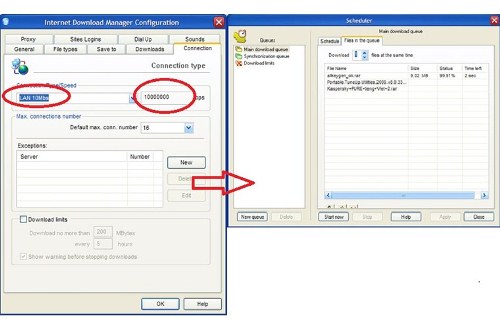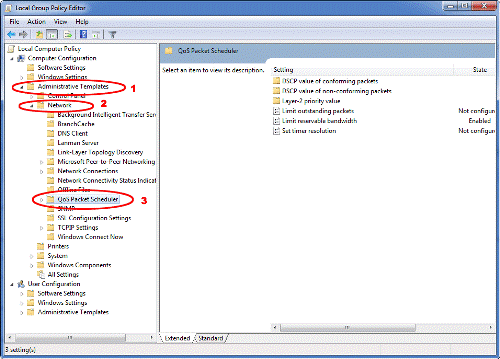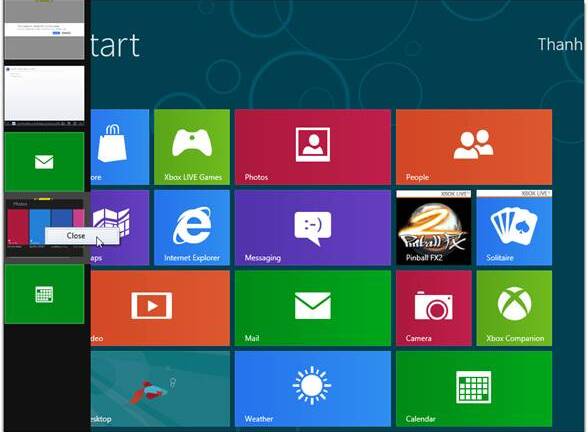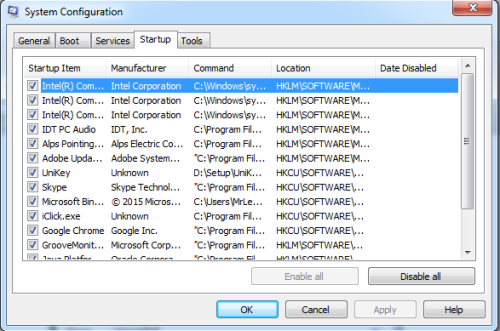(ĐSPL) - Tốc độ download chậm như sên khiến tiến độ công việc của bạn chậm hơn rất nhiều, gây nên những phiền toái không đáng có. Thay vì việc phải trả nhiều tiền hơn cho các gói mạng, những cách tăng tốc download cho máy tính đơn giản sau đây sẽ giúp bạn tiết kiệm được khá nhiều chi phí nhưng vẫn mang lại hiệu quả tích cực.
Có rất nhiều cách giúp bạn tăng tốc độ internet, hãy tăng tốc độ wifi cho máy tính khá hiệu quả. Tuy nhiên, nếu bạn đang cần tốc độ download tăng lên, hãy cùng xem và áp dụng những cách dưới đây nhé.
1. Tăng tốc IDM
IDM là từ viết tắt của Internet Download Manager, một chương trình hỗ trợ tăng tốc Download (tải file) từ Internet xuống máy. Bạn có thể dễ dàng download miễn phí phần mềm này từ internet.
Tăng tốc IDM là cách được tăng tốc download cho máy tính được sử dụng phổ biến nhất. Dưới đây là hướng dẫn chi tiết để bạn có thể dễ dàng thao tác trên máy tính của mình:
Cách 1: Vào Start gõ IDM để mở IDM của máy > chọn Option sau đó nhấn chọn thẻ Connection, điều chỉnh các thông số về như hình ảnh.
IDM>Option>Connection |
Cách 2 : Điều chỉnh đồng hồ Scheduler, chọn Files in the queue, trong mục download chọn sô 1.
Điều chỉnh đồng hồ Scheduler |
Cách 3: Tại thanh taskbar kích chuột vào biểu tượng IDM, chọn speed Limiter > Settings, rồi chọn tốc độ download nhanh nhất là 512kb/s, sau đó nhấn OK để xác nhận thao tác.
Chỉnh tốc độ Download về tối đa |
Cách 4:
Bước 1: mở Start/Run, gõ “gpedit.msc” vào ô lệnh Open, nhấn OK để mở.
Gõ “gpedit.msc” vào ô lệnh tìm kiếm để mở hộp thoại Local Group Policy Editor
Bước 2: Hộp thoại Local Group Policy Editor sẽ xuất hiện. Tại đây chọn Administrative Templates > Network >QoS Packet Scheduler.
Administrative Templates > Network >QoS Packet Scheduler. |
Bước 3: Trong QoS Packet Scheduler chọn thẻ Limit reservable bandwidth một của sổ mới sẽ hiện ra, chọn Enables. Tiếp tục chỉnh Options > Bandwidth limit (%) từ mặc định xuống còn 0. Ấn vào Applyđể kết thúc.
Chỉnh tử mặc định về 0 |
2. Sử dụng trình duyệt Crom+
Crom+ giúp bạn download miễn phí các phần mềm có dung lượng cao. |
Crom+ là trình duyệt thuần Việt, được rất nhiều người sử dụng thay thế hoặc song song cùng google chome hay khi Firefox. Có thể bạn không biết sử dụng Crom+ cũng là một trong những cách giúp bạn tăng tốc download cho máy tính. Với Crom+ bạn có thể tải được những phần mềm hay các ứng dụng có lưu lượng cao mà không mất quá nhiều thời gian.
Tuy nhiên, Crom+ cũng là một trong những trình duyệt khá nặng, chiếm khá nhiêu dung lượng trong máy tính của bạn.
3. Sử dụng phần mềm FlashGet
Phần mềm FlashGet |
Bên cạnh IDM, FlashGet cũng là phần mềm download khá hay cho máy tính được nhiều người sử dụng. nếu bạn đang tìm kiếm một cách tăng tốc download cho máy tính thì đây cũng sẽ là một gợi ý khá hay. Với kỹ thuật MHT (Multi-server Hyper-threading Transportation) hiện đại, FlashGet mang đến cho bạn những tính năng cũng như trình quản lý tài liệu chuyên nghiệp.
Không chỉ vậy, FlashGet còn ghi điểm nhờ việc không có bất cứ phần mềm gián điệp hay quảng cáo nào xuất hiện, giúp người dùng cảm thấy thoải mái và an toàn hơn, đối với một phần mềm miễn phí thì đây là một ưu điểm vượt trội.
4. Thay đổi các giá trị thông số trong Registry
Bước 1: Trong Start/ Run, gõ regedit vào ô Open để mở của sổ Regedit Editor.
Gõ regedit vào ô Open để mở của sổ Regedit Editor. |
Bước 2: Mở HKEY_LOCAL_MACHINE > SYSTEM > CurrentControlSet > Services > Tcpip > ServiceProvider.
Bước 3: Thay đổi các thông số theo hướng dẫn:
Thay đổi các giá trị |
• Trong DnsPriority, bạn chuyển giá trị thành 7
• Trong HostPriority bạn chuyển giá trị thành 6
• Trong LocalPriority bạn chuyển giá trị thành 5
• Trong NetbtPriority bạn chuyển giá trị thành 8.
Trên đây là chia sẻ về những cách tăng tốc download cho máy tính khá đơn giản và hiệu quả. Bạn có thể áp dụng ngay trên máy tính của mình để cải thiện tốc độ tải dữ liệu. Bên cạnh đó bạn cũng nên lưu ý không nên download vào các giờ cao điểm, không tải quá nhiều tệp cùng lúc cũng như không nên upload khi đang thực hiện download để tốc độ tải dữ liệu ổn định nhất. Bạn cũng cần biết những cách sửa lỗi máy tính thường gặp để sử dụng khi cần thiết.
Lê Phương(Tổng hợp)